Puoi fare diverse cose per gestire il cestino sul tuo computer Windows. Ad esempio, puoi impedire a Windows di svuotare automaticamente il cestino. Puoi anche modificare la frequenza con cui Windows svuota il cestino. Forse vuoi che si svuoti più velocemente o vuoi che aspetti più a lungo.
Come modificare la quantità di spazio di archiviazione contenuta nel cestino - Windows 11
Una modifica che puoi apportare al cestino è la modifica della quantità di spazio di archiviazione riservato. In questo modo, puoi fare in modo che il cestino salvi più o meno prima che inizi a cancellare i file più vecchi. Fai clic con il pulsante destro del mouse sul Cestino e scegli l'opzione Proprietà per iniziare.
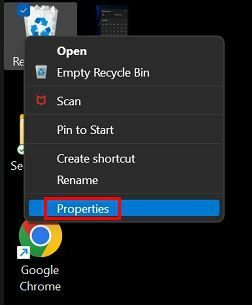
Quando si apre la finestra delle proprietà del cestino, cerca la sezione che dice Impostazioni per la posizione selezionata. Assicurati che la dimensione personalizzata sia selezionata e inserisci l'importo che preferisci. Se non sei sicuro di quanti MB sia l'importo di cui hai bisogno, puoi sempre chiedere a Google. Ma ecco alcuni numeri che potrebbero essere utili.
- 1 GB è 1.000 MB
- 2 GB È 2.000 MB
- 10 GB sono 10.000 MB
- 20 GB sono 20.000 MB
- 50 GB sono 50.000 MB
Come evitare di inviare file al Cestino
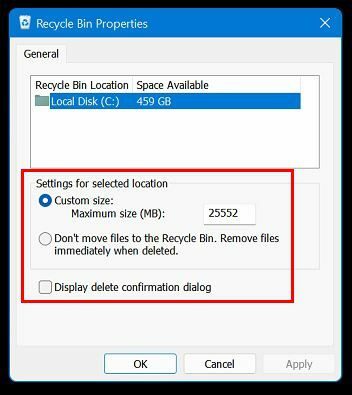
Puoi anche evitare di inviare i file che cancelli al cestino. In questo modo, li elimini direttamente. Puoi farlo facendo clic con il pulsante destro del mouse sull'icona del Cestino e andando su Proprietà. Questa volta nelle Proprietà del Cestino, Windows seleziona l'opzione che dice Non spostare i file nel Cestino. Rimuovi i file immediatamente quando vengono eliminati.
Puoi anche eliminare il messaggio di conferma quando elimini un file deselezionando l'opzione Visualizza finestra di dialogo di conferma eliminazione.
Mancia: Puoi anche eliminare un file senza inviarlo al Cestino premendo il tasto Maiusc durante l'eliminazione.
Come cancellare o nascondere l'icona del cestino - Windows 11
Se sei il tipo di utente che non vuole che il cestino ingombra il desktop, c'è qualcosa che puoi fare al riguardo. Puoi nascondere/cancellare l'icona andando su Impostazioni > Personalizzazione > Temi. Un altro modo è fare clic con il pulsante destro del mouse sul desktop e scegliere Personalizzazione e scegliere l'opzione Temi.
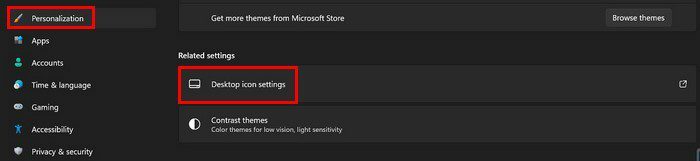
Vai a Impostazioni dell'icona del desktop e deseleziona l'opzione che dice Cestino quando viene visualizzata la finestra. Puoi anche accedere all'opzione Impostazioni icona desktop facendo clic con il pulsante destro del mouse sul desktop e scegliendo l'opzione di personalizzazione. Scorri verso il basso fino all'opzione Temi.
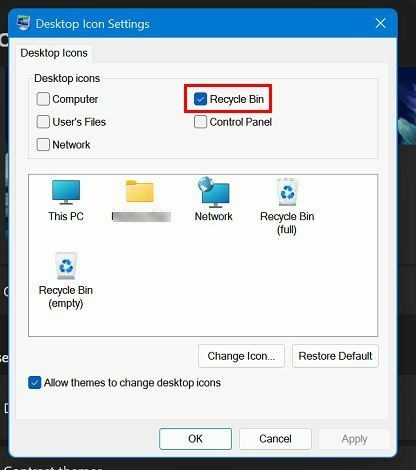
Conclusione
Ci sono diverse cose che puoi fare per le impostazioni del Cestino. Puoi nascondere l'icona dal desktop. Puoi anche modificare il numero di file che può salvare prima che inizi a cancellare quelli più vecchi. Puoi accedere a queste opzioni tramite l'app Impostazioni o facendo clic con il pulsante destro del mouse sul desktop. Quale percorso hai scelto? Condividi i tuoi pensieri nei commenti qui sotto e non dimenticare di condividere l'articolo con gli altri sui social media.